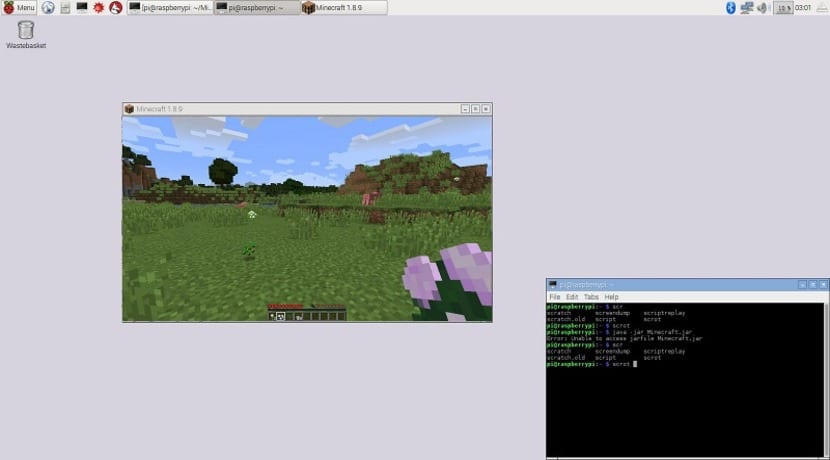
A utilidade do Raspberry Pi como servidor auxiliar está mais do que comprovada, mas isso não nos obriga a usar sempre o computador raspberry como servidor empresarial. Existem outros utilitários mais divertidos, como usar Raspberry Pi como um servidor Minecraft, um servidor gratuito típico do famoso videogame.
Para isso nós só precisamos um Raspberry Pi com seus acessórios básicos, uma conexão à Internet e um cartão microsd rápido o suficiente para fazer com que os usuários não reclamem do tempo de resposta.
Assim que tivermos tudo, conectamos e nós inserimos o cartão microsd com Noobs. Configuramos o sistema e uma vez feito isso, abrimos um terminal e escrevemos o seguinte:
sudo apt-get update
sudo apt-get dist-upgrade
senha pi
E agora nós instalamos as bibliotecas relacionadas com a reprodução de gráficos:
sudo apt-get -y install xcompmgr libgl1-mesa-dri && sudo apt-get -y install libalut0 libalut-dev && sudo apt-get -y install mesa-utils
Agora temos que abrir o assistente Noobs para ativar as novas bibliotecas e para o nosso Debian começar a usá-lo. Então, escrevemos o seguinte:
sudo Raspi-config
E no assistente de configuração vamos para a opção 9, na configuração avançada e lá procuramos a entrada chamado AB GL Driver. Pressionamos sim à pergunta que nos fazem e reiniciamos o sistema.
Agora temos que baixar os arquivos do minecraft necessários para obter o servidor do Minecraft. Então, em um terminal, escrevemos o seguinte:
mkdir -p ~/Minecraft/Natives
cd ~/Minecraft/
java -jar Minecraft.jar
d ~/Minecraft/Natives
wget https://www.dropbox.com/s/4oxcvz3ky7a3x6f/liblwjgl.so
wget https://www.dropbox.com/s/m0r8e01jg2og36z/libopenal.so
cd /home/pi/.minecraft/libraries/org/lwjgl/lwjgl/lwjgl/2.9.4-nightly-20150209
rm lwjgl-2.9.4-nightly-20150209.jar
wget https://www.dropbox.com/s/mj15sz3bub4dmr6/lwjgl-2.9.4-nightly-20150209.jar
cd ~/Minecraft/
wget https://www.dropbox.com/s/jkhr58apwa7pt1w/run.sh
sudo chmod +x run.sh
cd ~/Minecraft/
./run.sh
Depois de todos esses comandos, teremos o servidor do Minecraft instalado e configurado. Um servidor que pode ser usado por todos e de graça, sem ter que pagar pelo seu uso ou para acessar servidores externos e não controlados. Agora, lembre-se que este servidor deve estar o tempo todo ligado e conectado à Internet para que os usuários possam acessá-lo, caso contrário não funcionará.
Eu tenho pesquisado um pouco por artigos de alta qualidade ou postagens de blog sobre este conteúdo. Procurando no Google, finalmente encontrei este site. Ao ler este artigo, estou convencido de que encontrei o que procurava ou pelo menos tenho aquela sensação estranha, descobri exatamente o que precisava. Claro que vou fazer você não esquecer este site e recomendá-lo, pretendo visitá-lo regularmente.
lembranças
Como sei se está funcionando e como faço para me conectar a ele?
Thanks!